内蔵の動画出力機能の使い方
画面録画ソフトで安定して譜面を撮影できない場合は UMIGURI の動画出力機能を使うことでどのようなスペックの PC であっても FullHD 60fps の譜面動画を出力することができます。音声は UMIGURI でシミュレートして合成するので高品質で音ズレもないです。
準備
- 選曲画面で F3 キーを押すと自動でセットアップが始まります。
手動で導入する場合はこちら
動作には x264、qaac、ffmpeg、iTunes を必要とします。
1. x264 のダウンロード
- https://artifacts.videolan.org/x264/release-win64/ から一番上のファイルをクリックしてダウンロードします。
- ダウンロードしたファイルは
x264.exeに名前を変更してゲームフォルダ/core/bin/thirdに格納してください。
2. qaac のダウンロード
- https://github.com/nu774/qaac/releases から一番上の
qaac_*.zipをクリックしてダウンロードします。(*にはバージョン番号が入ります) - ダウンロードした zip ファイルを展開し、中の
x64フォルダにあるqaac64.exeをゲームフォルダ/core/bin/thirdに格納してください。
3. ffmpeg のダウンロード
- https://www.gyan.dev/ffmpeg/builds/ から
ffmpeg-release-essentials.zipをクリックしてダウンロードします。 - ダウンロードした zip ファイルを展開し、
binフォルダの中にあるffmpeg.exeをゲームフォルダ/core/bin/thirdに格納してください。
4. iTunes のダウンロード
- Microsoft Store から iTunes を入手します。
- 入手した iTunes を起動し、続けてタスクバーを右クリックして タスク マネージャー を起動します。
- タスク マネージャーの 詳細 タブを開き、iTunes.exe を一覧の中から探して右クリックして ファイルの場所を開く をクリックします。
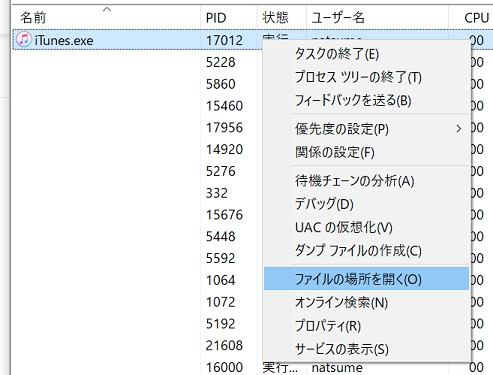
- 表示された iTunes フォルダの中から以下のものを
ゲームフォルダ/core/bin/thirdにコピーしてください。
ASL.dllCoreAudioToolbox.dllCoreFoundation.dllicudt*.dll(*にはバージョン番号は入ります)libdispatch.dlllibicuin.dlllibicuuc.dllobjc.dll
5. 完成
third フォルダの中が下のようになったかどうか確認してください。
(画像中の icudt62.dll のファイル名の数字部分は iTunes のバージョンによって異なる場合があります。)
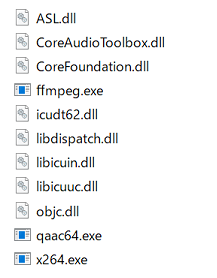
使用
- 選曲画面で F3 キーを押して動画出力機能を有効にします。
- 曲を選びます。
- 曲が開始すると自動で出力が始まります。曲終了後に自動で出力が終了します。
- 動画は
ゲームフォルダ/capturesに保存されます。
備考
出力中は UMIGURI の画面がコマ落ちしているように見えたり動作がゆっくりして見えたりすることがありますが、これは正常です。
備考
うまく動画が出力されない場合は QuickTime をインストールしてみてください。
出力される動画の仕様
- 映像コーデック: MPEG-4 AVC (H.264)
- 画面解像度: 1920x1080
- フレームレート: 60
- 音声コーデック: MPEG AAC Audio
- チャンネル: ステレオ
- サンプリング レート: 接続されているオーディオ機器の設定に依る